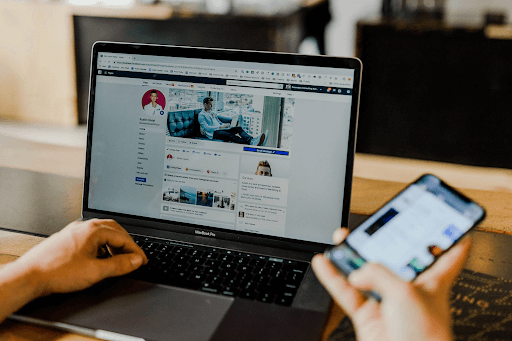কখনও কখনও কোনও অ্যাপ্লিকেশন চালু করার চেষ্টা করার সময় আপনি ত্রুটির বার্তা পেয়ে যাচ্ছেন প্রোগ্রামটি আরম্ভ করতে পারে না কারণ VCRUNTIME140.dll আপনার কম্পিউটার থেকে অনুপস্থিত । এটি স্কাইপ থেকে এইচপি 3 ডি ড্রাইভগার্ড (accelerometerst.exe) থেকে শুরু করে একাধিক অ্যাপে প্রদর্শিত হতে পারে in

উইন্ডোজ নির্দিষ্ট ডিভাইস পাথ অ্যাক্সেস করতে পারে না
প্রোগ্রামটির উদাহরণ শুরু করতে পারে না কারণ ভিসিআরআনআআআআআআআআআ।এই সমস্যাটি সমাধান করার জন্য প্রোগ্রামটি পুনরায় ইনস্টল করার চেষ্টা করুন।
ভাগ্যক্রমে, এই সমস্যাটি সমাধানের জন্য অনেকগুলি সহজ পদ্ধতি রয়েছে। এই নিবন্ধে, আপনার কম্পিউটারে আপনার ভিসিআরএনআরটাইম 140.dll রয়েছে তা নিশ্চিত করার জন্য আমরা সবচেয়ে সহজ এবং কার্যকর উপায়গুলি অতিক্রম করব। বিরক্তিকর সিস্টেম ত্রুটিগুলিকে বিদায় জানুন এবং কয়েক মিনিটের মধ্যে আপনার প্রিয় অ্যাপ্লিকেশনগুলি ব্যবহার চালিয়ে যান!
ভিসিআরআনআআআআআআআ
উইন্ডোজ 10 এর অন্যান্য বেশিরভাগ সমস্যার মতোই, এটিরও একাধিক সম্ভাব্য কারণ রয়েছে। এটি সিস্টেমটি বেশ বড় এবং জটিল হওয়ার কারণে - একটি ত্রুটি অন্যটির দিকে পরিচালিত করতে পারে।
টিপ : আমাদের নিবন্ধগুলি অনুসরণ করা সহজ এবং পূর্ববর্তী কোনও উইন্ডোজ 10 অভিজ্ঞতার প্রয়োজন হয় না বলে এই নিবন্ধের সমস্ত পদ্ধতিগুলি যে কোনও দ্বারা সম্পাদন করা যেতে পারে। আপনি যদি তাদের সিস্টেমে সমস্যাগুলি ভোগ করছেন এমন কাউকে জানেন তবে আমাদের সুপারিশ করতে ভুলবেন না!
আমরা ভিসিআরএনআরটাইম 140 এর জন্য সর্বাধিক সাধারণ কারণগুলি সন্ধান করতে এবং সংকলন করতে সক্ষম হয়েছি d
মাইক্রোসফ্ট অফিস চালানোর জন্য একটি ক্লিক করুন
- ভিসিআরআনটিআইআম 140.dll ফাইলটি মুছে ফেলা বা দূষিত করা হয়েছে । এই ত্রুটির মূল কারণটি হ'ল একটি অ্যাপ্লিকেশনটির জন্য প্রয়োজনীয় ডিফল্ট ফাইল মুছে ফেলা হয়েছে। এই ফাইলটি ব্যতীত, আপনি যে অ্যাপ্লিকেশনগুলি ব্যবহার করার চেষ্টা করছেন সেগুলি শুরু করতে অক্ষম, তাই আপনাকে এটি পুনরুদ্ধার করতে হবে এবং এটি পুনরায় ডাউনলোড করতে হবে।
- অ্যাডোবের ক্রিয়েটিভ ক্লাউডের সাথে পরিচিত ত্রুটি । অ্যাডোব ক্রিয়েটিভ ক্লাউড দিয়ে একটি সমস্যা সম্বোধন করেছে। তারা মাইক্রোসফ্ট রানটাইম থেকে ভিজ্যুয়াল সি ++ এ স্থানান্তরিত হওয়ার পরে সমস্যাটি শুরু হয়েছিল।
- ভিজ্যুয়াল স্টুডিও 2015 ফাইল ক্ষতিগ্রস্থ বা নিখোঁজ হয় । ভিসিআরএনআরটাইম 140.dll ফাইল সম্পর্কিত ভিজ্যুয়াল স্টুডিও 2015 । এটি আপনার কম্পিউটার থেকে অনুপস্থিত বা কোনও অ্যাপ্লিকেশন, আপনার সিস্টেম বা ম্যালওয়্যার দ্বারা ক্ষতিগ্রস্থ হতে পারে।
- আপনার সিস্টেমটি ম্যালওয়্যার দ্বারা সংক্রামিত হয়েছে । এটা সম্ভব যে আপনার সিস্টেমটি ভাইরাস বা ম্যালওয়্যার দ্বারা সংক্রামিত হয়েছে। ফলস্বরূপ, ভিসিআরআনআআআআআআআআআ।
- সিস্টেম ফাইল দূষিত। সিস্টেম ফাইলগুলি প্রায়শই ত্রুটি এবং দুর্নীতির পক্ষে ঝুঁকির মধ্যে থাকে, বিশেষত উইন্ডোজ 10 পুনরায় সেট করার পরে বা কোনও দূষিত অ্যাপ্লিকেশনটি মোকাবেলা করার পরে।
মনে রাখবেন যে এগুলি সমস্ত কারণ নয়, আপনি হয়ত একটি অনন্য সমস্যা অনুভব করছেন। তবে পরের অংশে আমাদের পদ্ধতিগুলি অবশ্যই আপনাকে এই ত্রুটিটি সহজেই সমাধান করতে সহায়তা করবে।
এখন যেহেতু আমরা কয়েকটি সম্ভাব্য কারণ খতিয়ে দেখেছি, সমস্যা সমাধানের সময় শুরু হয়েছে। আমাদের কার্যকর করার জন্য বেশ কয়েকটি পদ্ধতি রয়েছে যখন এটি সমস্যাজনক ত্রুটি বার্তাটি আসে, কার্যকর করা সহজ এবং সহজ।
বিঃদ্রঃ : নীচে বর্ণিত সমস্ত পদক্ষেপগুলি সম্পাদন করতে সক্ষম হতে আপনাকে প্রশাসক অ্যাকাউন্ট ব্যবহার করতে হবে। প্রশাসকের অ্যাকাউন্টে অ্যাক্সেস নেই? গ্লোবাল আইটি রেজোলিউশনের ভিডিও শিরোনাম দেখুন উইন্ডোজ 10 এ নতুন প্রশাসক ব্যবহারকারী অ্যাকাউন্ট কীভাবে তৈরি করবেন ।
আমাদের গাইড অনুসরণ করুন এবং বাধা ছাড়াই আপনার সমস্ত অ্যাপ্লিকেশন ব্যবহার করতে এই ত্রুটিটি দূর করুন!
পদ্ধতি 1: ভিসিআরএনআরআইআরএআর .140.dll ফাইলটি পুনরায় নিবন্ধন করুন
আপনি অনুপস্থিত। Dll ফাইলটিকে পুনরায় নিবন্ধকরণ করতে কমান্ড প্রম্পট ব্যবহার করতে পারেন, এটি আপনার সমস্যা সমাধান করতে সক্ষম হতে পারে। এটি করার জন্য, নীচেরগুলিতে কেবল আমাদের পদক্ষেপগুলি অনুসরণ করুন এবং কমান্ডগুলি যথাযথ উপায়ে কার্যকর করুন।
- রান ইউটিলিটিটি খুলতে আপনার কীবোর্ডের উইন্ডোজ + আর কীগুলি টিপুন। এখানে, টাইপ করুন সেমিডি ইনপুট ক্ষেত্রে। হয়ে গেলে, টিপুন Ctrl + Shift + enter প্রশাসকের অনুমতি নিয়ে কমান্ড প্রম্পট চালু করার কীগুলি।

- যদি অনুরোধ করা হয়, কমান্ড প্রম্পটটিকে টিপুন আপনার ডিভাইসে পরিবর্তন করার অনুমতি দিন হ্যাঁ বোতাম
- প্রথমত, আপনাকে ফাইলটি নিবন্ধভুক্ত করতে হবে। আপনি পরবর্তী কমান্ডটি টাইপ করে বা কপি-পেস্ট করে এটি করতে পারবেন, তারপরে এন্টার কী টিপুন: regsvr32 / u VCRUNTIME140.dll
- এরপরে, আপনাকে ফাইলটি পুনরায় নিবন্ধন করতে হবে। এটি নিম্নলিখিত কমান্ড দিয়ে করা যেতে পারে - আপনি এটি ইনপুট করার পরে এন্টার টিপুন নিশ্চিত করুন: regsvr32 VCRUNTIME140.dll
- কমান্ড প্রম্পট উইন্ডোটি বন্ধ করুন এবং সমস্যাযুক্ত অ্যাপ্লিকেশনটি আবার চালানোর চেষ্টা করুন।
পদ্ধতি 2: সিস্টেম ফাইল পরীক্ষক (এসএফসি স্ক্যান) চালান
দ্য সিস্টেম ফাইল পরীক্ষক ডিফল্টরূপে উইন্ডোজ 10 এ উপলব্ধ একটি সরঞ্জাম। একে বলা হয় an এসএফসি স্ক্যান , এবং দূষিত সিস্টেম ফাইল এবং অন্যান্য সমস্যাগুলি স্বয়ংক্রিয়ভাবে ঠিক করার এটি আপনার দ্রুততম উপায়।
এটি কীভাবে চালানো যায় তা এখানে।
- টিপুন উইন্ডোজ + আর রান ইউটিলিটি চালু করতে আপনার কীবোর্ডের কীগুলি। টাইপ করুন সেমিডি এবং টিপুন Ctrl + Shift + enter । এটি প্রশাসনিক অনুমতি নিয়ে কমান্ড প্রম্পটটি খুলতে চলেছে।

- যদি অনুরোধ করা হয় তবে তা নিশ্চিত করুন কমান্ড প্রম্পটকে পরিবর্তন করার অনুমতি দিন আপনার ডিভাইসে এর অর্থ হল আপনার কোনও প্রশাসকের অ্যাকাউন্টের প্রয়োজন হতে পারে।
- নিম্নলিখিত কমান্ডটি টাইপ করুন এবং এন্টার টিপুন: এসএফসি / স্ক্যানউ

- অপেক্ষা করুন সিস্টেম ফাইল পরীক্ষক আপনার কম্পিউটার স্ক্যান শেষ। যদি এটি কোনও ত্রুটি খুঁজে পায় তবে আপনি এসএফসি কমান্ডের মাধ্যমে এগুলি স্বয়ংক্রিয়ভাবে ঠিক করতে সক্ষম হবেন যা সম্পর্কিত ত্রুটিগুলিও ঠিক করতে পারে।
পদ্ধতি 3: ভিজ্যুয়াল সি ++ পুনরায় ইনস্টল করুন ভিজ্যুয়াল স্টুডিও 2015 এর জন্য পুনরায় বিতরণযোগ্য
অনেক পেশাদারই এর সাথে সম্পর্কিত .dll ফাইলগুলির সমস্যা হলে ভিজ্যুয়াল স্টুডিও 2015 এর জন্য ভিজ্যুয়াল সি ++ পুনরায় বিতরণযোগ্য কেবল পুনরায় ইনস্টল করার পরামর্শ দেন। সরাসরি মাইক্রোসফ্ট থেকে উপযুক্ত ফাইলগুলি ডাউনলোড করে এটি করা যেতে পারে।
- ক্লিক এখানে অফিসিয়াল মাইক্রোসফ্ট ভিজ্যুয়াল সি ++ পুনরায় বিতরণযোগ্য ডাউনলোড পৃষ্ঠায় নেভিগেট করতে। এখানে, কেবল আপনার ভাষা নির্বাচন করুন এবং ক্লিক করুন ডাউনলোড করুন বোতাম

- আপনি দুটি উপলভ্য ডাউনলোড দেখতে পাবেন:
- আপনার যদি 64৪-বিট সিস্টেম থাকে তবে নির্বাচন করুন vc_redist.x64.exe ।
- আপনার যদি 32-বিট সিস্টেম থাকে তবে নির্বাচন করুন vc_redist.x86.exe ।
- ক্লিক করুন পরবর্তী উপযুক্ত ফাইল নির্বাচন করার পরে বোতাম। এটি ডাউনলোড হওয়ার জন্য অপেক্ষা করুন - আপনার সংযোগের উপর নির্ভর করে এটি আরও বেশি সময় নিতে পারে।

- আপনি সবে ডাউনলোড করা ফাইলটি খুলুন। এটি আপনাকে ইনস্টলার উইজার্ডে নিয়ে যাবে। আপনাকে প্রথমে যা করতে হবে তা হ'ল চেক করা আমি লাইসেন্সের শর্তাবলী সাথে একমত বিকল্প, তারপরে ক্লিক করুন ইনস্টল করুন বোতাম

- ইনস্টলেশন প্রক্রিয়াটি সম্পূর্ণ হওয়ার জন্য অপেক্ষা করুন। আপনার নিজের কম্পিউটারটি পুনরায় চালু করতে হতে পারে, তারপরে পরীক্ষার জন্য যে অ্যাপ্লিকেশন (গুলি) আপনার কাজের সাথে সমস্যা রয়েছে তা কিনা test
পদ্ধতি 4: ডাউনলোড এবং ম্যানুয়ালি নিখোঁজ ভিসিআরআইএনআরআইএনআরডি 140.dll ফাইলটি প্রতিস্থাপন করুন
নির্দিষ্ট অ্যাপ্লিকেশনগুলির সাথে যদি আপনার কেবল এই ত্রুটি থাকে তবে আপনি নিজেই ডাউনলোড করে অনুপস্থিত। Dll ফাইলটিকে অ্যাপ্লিকেশন ডিরেক্টরিতে রেখে দিতে চেষ্টা করতে পারেন। এটি বেশ সহজভাবে করা যেতে পারে তবে এটি সিস্টেম ব্যাপী সমাধানের বিপরীতে কেবলমাত্র একটি অ্যাপ্লিকেশনের ত্রুটিটি ঠিক করবে।
গুগল ডক্সে আপনি কীভাবে কোনও পৃষ্ঠা মুছবেন?
- ভিসিআরএনআরটাইম 140.dll ডাউনলোড করতে এখানে ক্লিক করুন ডিএলএল-ফাইল থেকে ফাইল। আপনার সিস্টেমের উপর নির্ভর করে either৪-বিট বা 32-বিট সংস্করণ চয়ন করুন।

- আপনি একটি .zip ফাইল ডাউনলোড করবেন, যা অ্যাপ্লিকেশনগুলির সাথে খোলা যেতে পারেWinRARএবং7 জিপ। ফাইলটি খুলুন এবং সমস্যাযুক্ত অ্যাপ্লিকেশনটির ইনস্টল ডিরেক্টরিতে vcruntime140.dll টেনে আনুন।

- যদি অনুরোধ করা হয় তবে চয়ন করুন প্রতিস্থাপন গন্তব্য ফোল্ডারে মূল ফাইল।
- ভিসিআরএনআরটিআইআম.এল.ডিএল ফাইলটি ম্যানুয়ালি প্রতিস্থাপনের পরে আপনি সমস্যাযুক্ত অ্যাপ্লিকেশনটি চালাতে পারেন কিনা তা পরীক্ষা করে দেখুন। যদি হ্যাঁ, আপনি একই অ্যাপ্লিকেশনটির জন্য একই পদক্ষেপগুলি অনুসরণ করতে পারেন।
পদ্ধতি 5: সর্বশেষ প্রকাশের জন্য উইন্ডোজ 10 আপডেট করুন
কিছু ব্যবহারকারী রিপোর্ট করেছেন যে উইন্ডোজ 10-র নতুন সংস্করণ প্রকাশের জন্য কেবল আপডেট করা কোনও বর্তমান ভিসিআরএনআরটাইম 140 তৈরি করেছে d বোনাস হিসাবে, আপনি এমনকি নতুন এবং উত্তেজনাপূর্ণ বৈশিষ্ট্যগুলি, উন্নত সুরক্ষা এবং আরও অনুকূলিতকরণের অ্যাক্সেস পেতে পারেন।
- খোলা সেটিংস স্টার্ট মেনু বা ব্যবহার করে অ্যাপ্লিকেশন উইন্ডোজ + আই কীবোর্ড শর্টকাট

- ক্লিক করুন আপডেট এবং সুরক্ষা ।

- উইন্ডোজ আপডেট ট্যাবে, ক্লিক করুন হালনাগাদ এর জন্য অনুসন্ধান করুন বোতাম

- যদি কোনও নতুন আপডেট পাওয়া যায়, তবে ক্লিক করুন ইনস্টল করুন বোতাম
- আপনার সিস্টেমটি সফলভাবে নতুন উইন্ডোজ 10 আপডেট ইনস্টল করার পরে, আপনি সেই অ্যাপ্লিকেশনটি ব্যবহার করতে সক্ষম হতে পারেন যা ভিসিআরএনআরটাইম 140.dll ত্রুটি ছিল।
পদ্ধতি 6: আপনি যে অ্যাপ্লিকেশনটি চালানোর চেষ্টা করছেন তা পুনরায় ইনস্টল করুন
অন্য সব কিছু ব্যর্থ হলে, আপনি .dll ত্রুটির কারণে চলতে ব্যর্থ হওয়া অ্যাপ্লিকেশনটি আনইনস্টল এবং পুনরায় ইনস্টল করার চেষ্টা করতে পারেন। এটি সহজেই করা যায়।
- খোলা সেটিংস স্টার্ট মেনু বা ব্যবহার করে অ্যাপ্লিকেশন উইন্ডোজ + আই কীবোর্ড শর্টকাট

- ক্লিক করুন অ্যাপস টাইল

- আপনার যে অ্যাপ্লিকেশনটির সমস্যা রয়েছে সেটিকে সনাক্ত করুন এবং আপনার বিকল্পগুলি প্রসারিত করতে একবার এটিতে ক্লিক করুন। পছন্দ আনইনস্টল করুন অপশন এবং অন-স্ক্রীন নির্দেশাবলী অনুসরণ করুন।

- সফ্টওয়্যারটি পুনরায় ডাউনলোড করুন এবং অফিসিয়াল ওয়েবসাইট থেকে এটি ইনস্টল করুন। পুনরায় ইনস্টলেশন প্রক্রিয়া শেষ হওয়ার পরে আপনি এটি চালাতে সক্ষম হতে পারেন।
আমরা আশা করি যে আমাদের গাইড অনুসরণ করে আপনি সমাধান করতে সক্ষম হয়েছিলেন VCRUNTIME140.dll অনুপস্থিত উইন্ডোজ 10-এ ত্রুটি 10 আপনার তত্ক্ষণাত ত্রুটি ছাড়াই আপনার পছন্দসই অ্যাপ্লিকেশনগুলি ব্যবহার করতে সক্ষম হওয়া উচিত every
আপনি যদি কোনও সফ্টওয়্যার কোম্পানির সন্ধান করছেন তবে আপনি এর সততা এবং সৎ ব্যবসায়িক অনুশীলনের জন্য বিশ্বাস রাখতে পারেন, সফটওয়্যারকিপ ছাড়া আর দেখার দরকার নেই। আমরা একটি মাইক্রোসফ্ট সার্টিফাইড অংশীদার এবং একটি বিবিবি স্বীকৃত ব্যবসায় যা আমাদের গ্রাহকদের তাদের প্রয়োজনীয় সফ্টওয়্যার পণ্যগুলির জন্য একটি নির্ভরযোগ্য, সন্তোষজনক অভিজ্ঞতা আনার বিষয়ে চিন্তা করে। আমরা সমস্ত বিক্রয় আগে, সময় এবং পরে আপনার সাথে থাকব।